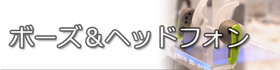【写真整理】写真1年分をMybookでフォトブックにした感想と大量の写真の選び方。
写真・イラスト(2016.12.07)
このブログは商品リンクにアフィリエイトを利用し
収益を得ているペ―ジがあります。

アスカネットのフォトブックサービス「Mybook(マイブック)」でCDサイズで100ページのフォトブックづくりに挑戦(!)しました。CDサイズのフォトブックでは今までで一番高品質の仕上がりでした♪
Mybookなら50-100ページのフォトブックも作れる
アスカネットのフォトブックサービス「Mybook(マイブック)」で、CDサイズ&100ページのフォトブックを作りました。3冊ありますが、うち1冊はアスカネットさんからのレビュー用の提供品です。

ここでは、フォトブックの品質の感想のほか、100ページというマイブック最大のページ数のフォトブック作りをスムーズにするコツなども紹介します。
Mybook(マイブック)のこと
そもそもMybook(マイブック)ってどんなフォトブック?ということを簡単に説明します。
- アスカネットというフォトブック業界の老舗のフォトブック
- 卒業アルバムも毎年多数制作されている実績と信頼があるフォトブック
- フォトブックは、パソコンでMybookエディターというソフトで作る本格派
- サイズ、ページ数とソフト・ハードカバー(表紙タイプ)のほか、ページの仕上げタイプも選べる
- CDサイズでも50-100ページのフォトブックが作れる
公式サイトで詳しく見る:MyBook
![]()
今回注文したフォトブックの仕様
- CDサイズ
- ソフトカバー
- 100ページ
- 仕上げはラミネート加工(つや消し)
※ラミネート加工(つや消し)は新登場!!

(フォトブックはケースに入っているのでバッグに入れても傷みにくいです)
届いたフォトブックの感想
製本がしっかりしてる。背綴じは無線綴じ
過去に注文したフォトブックの中には、何度か見開いただけで背綴じ部分からバラけてしまう品質のフォトブックサービスもありました。
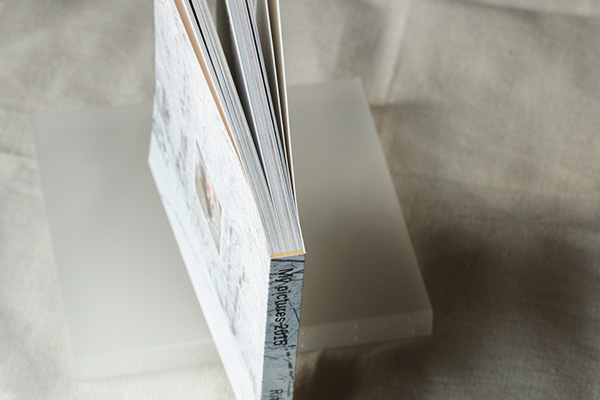
今回はページ数が多いので心配していましたが、マイブックの背綴じはしっかりかつ綺麗でした。これなら何度見開いても傷みにくいと思います。
ラミネート加工(つや消し)という仕上げは上品な印象
今回のマイブックの注文では各ページの表面の仕上げを「ニス加工」「ラミネート加工(光沢)」「ラミネート加工(つや消し)」から選べました。以前まではニス加工だけだったので、ラミネート加工は新登場!”つや消し”に惹かれてラミネート加工(つや消し)を選択しました。
このラミネート加工(つや消し)仕上げ、すごく良かったです。写真がしっとりした雰囲気になりました。思い出の写真、という感じが強まり、思い出そのものまで美しくなった気がします。
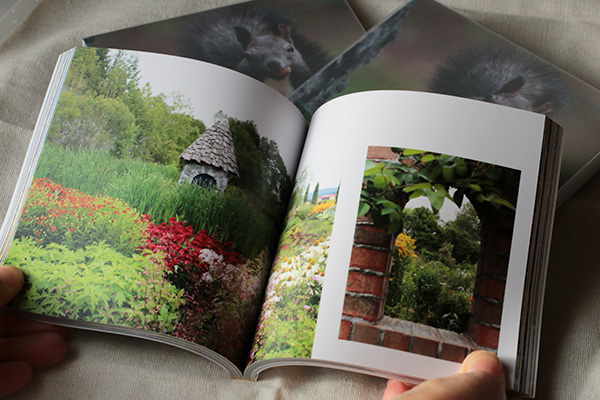
使っている紙、インクや仕上げ加工などが、格安フォトブックとの差なわけですが、その違いを実感。本当に大切な写真だったり、フォトブックの用途(記念のプレゼントなのかリーフレット的なノリなのか)次第では、価格に惑わされず良いフォトブックを選ぶことが大事だと感じました。
今日届いたフォトブックについては「頼んで良かった!!!」と嬉しくなりましたし、「早く誰かに見せたい!!」と興奮しました。
CDサイズについて
CDサイズのフォトブックはすでに作ったことがありました。CDと同じ棚に並べて飾れていいなと思った時期もありますが、最近はCDを買わないのでそういうメリットは感じにくいですね。
しかも正直に言うと、見やすさでは少なくとも14.5cm四方ぐらいの大きさの方が良いと思います。
だけれども、CDサイズは手軽にバッグに入れて持ち歩きやすいです。14.5cmとは2cm程の差ですが、手軽さという点では大きな差。
プリントした写真は、色んな人に見てもらうのも楽しみの一つなので、いつものバッグにさっと入れられるCDサイズは便利です。1ページに写真1枚とした場合、写真はL版ぐらいのサイズになるのですが、バラバラで頼むより手間が省けて高品質な写真集となるのもいいです。
100ページのフォトブックをエディターで作った感想
100ページ分の写真選び。流れを決めれば簡単になる。
今回は2015年に撮影した写真に限定していましたが、気に入った写真だけでも650枚ほどありました。その中から100ページ分の写真を選ぶという作業が当初は重荷でした。
しかし写真選びの流れが決まってからはスムーズに作業がすすみました。その写真選びのコツはこの記事の終盤にまとめています。
Mybookエディターでフォトブックを作ることが難しく思える点について
この記事の最初に、Mybook(マイブック)はパソコンでMybookエディターというソフトで作ると書きました。スマホでいいじゃん、と思えますがパソコンを使う方が簡単な場合もあります。
- 大きな画像サイズの写真を使って綺麗に仕上げられる。
- レイアウトが自由。
- 作ったフォトブックのデータがパソコンに残るので期限を気にせず再注文できる。
レイアウトが自由という点については、100ページ分をひとつひとつ自由にレイアウトできるのはよほど好きな方だけではないかと思うので、”ボックス”を上手に活用するのがおすすめです(後述)。
またフォトブックのデータが残る点については、フォトブックサービス側でデータを保存してくれる場合には保存期限があり、期限が過ぎてから同じフォトブックを作るには作業をやり直さないといけない不便さがありました。Mybookエディターで作る場合はデータは自分のPCにあるので期限がないのがうれしいです。
フォトブックの詳細はこちらから:MyBook
![]()
50ページ以上のフォトブック作りを簡単にするコツ
ページ数が多いとフォトブックづくりの途中で挫折してしまうかもしれません。私も今回のフォトブックを作ることが決まってから完成させるまで思った以上に時間がかかってしまいました。
コツをつかんでからはとてもスムーズに短時間で作れたので、その経験をまとめておこうと思います。
写真選びを簡単・時短する方法
大量の写真選びを簡単で時短するコツは、作業の細分化とストーリー作りです。
フォトブック全体のテーマを決める
まずフォトブック全体のテーマを決めます。大量の写真をフォトブックにする場合、「2015年に撮った」がテーマでは選びきれません。2015年の旅なのか、2015年の家族なのか、2015年の作品写真なのか。大枠を決めて写真を絞ります。
私の場合は2015年の写真の「作品集」。これで上手に撮れたランチの写真や家族の写真などは除外することができました。
1冊のフォトブックをいくつかの章に区切る
フォトブックのテーマが決まれば、選ぶ写真のイメージもある程度頭に浮かびます。そこで次に、フォトブックをいくつかの章に区切ります。
章を区切る作業は物語の構成を考えるようなもので、フォトブックにストーリーが生まれて写真選びが楽しくなります。撮ったときの思い出がよみがえってテンションが上がるんです。
私は1年を2か月ごとの合計6章に区切りました。そして各章に題名をつけました。1-2月「厳冬期」9-10月「秋が夏を追い越すころ」という感じです。Mybookのフォトブックは文字も好きな位置に入れられますから、ここで決めた題名もフォトブックに載せられます。
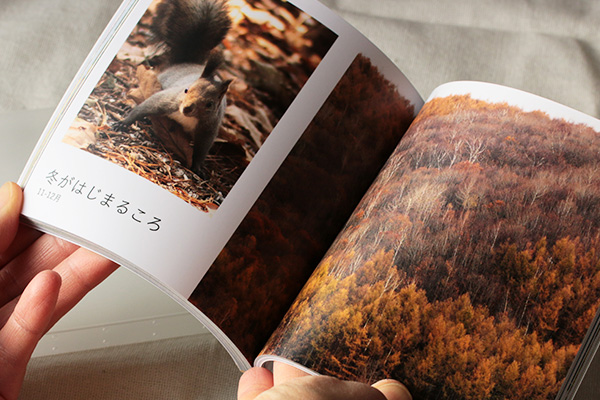
選んだ写真は新しいフォルダにコピーすると次の作業が楽
全体のテーマと章立てが決まったら、フォルダから写真を選んでいきます。デスクトップに新しいフォルダを作って、そこに写真をコピーして入れていくやり方が効率が良いと思います。注文が終われば写真は削除しても大丈夫です。
Mybookエディターはパソコンのフォルダーを指定してそこから写真を選んでいくスタイルなので、写真がバラバラのフォルダに入っていると、何度もフォルダを変えなければいけなくなります。フォトブックづくり用の新しいフォルダに写真を入れておけばこの手間が省けます。
エディターでの作業を簡単にする方法
Mybookエディターはいろんなことができます。でも作業を簡単にするために使うものを絞るのがおすすめです。
レイアウトのボックスを基本的に3パターン程度に絞る
Mybookエディターは写真をマウスで自由にレイアウトできます。でもそれだと余白の取り方や写真のトリミング(長方形から正方形にするなど)が面倒だったりするので、私は「ボックス」を使っています。「ボックス」はレイアウトのデザイン枠のようなものです。
このボックスも種類がたくさんあるので、私は見開き2ページを使ったボックスから5種類を選び、基本としました。
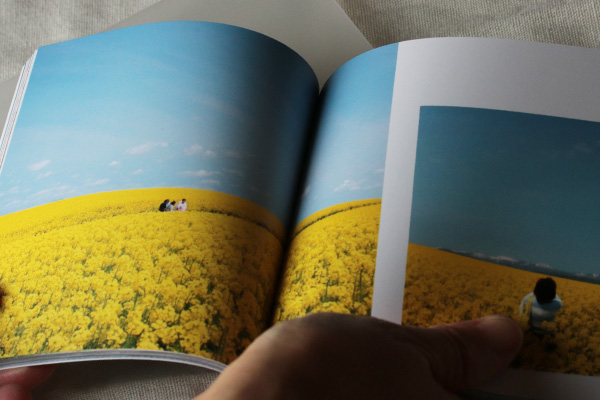
(見開きを使った大きめの写真とサイドに1-2枚の写真を配置するボックスを基本的に使用)
ボックスを決めるとレイアウトもスムーズになるので作業がはかどります。
※Mybookエディターにはデザインが決まった「テンプレート」もあります。テーマやイメージが合えば背景やイラストが入るぶん素敵になります。50ページ以上のフォトブック用の「テンプレート」はありませんが、例えば20ページのテンプレートを選択後、編集中にページ数を変更すれば大丈夫です!(同じページデザインを繰り返して使うことになります)。
各章の冒頭のレイアウトは統一する
各章の冒頭のレイアウトは一つに決めると作業が楽です。例えば文字はコピペできるのですが、元の文字と同じ位置にペーストされるようになっているので、レイアウトが同じならコピペで文字が入れられて楽です。
各章の冒頭のレイアウトを統一することで、リズミカルなフォトブックになるというメリットもあります。
InstagramやFacebookだけじゃもったいない!プリントしよう。
自分の写真なんて、と思うかもしれないけれど、撮った写真はプリントしたほうが良い!と思います。写真が好きで撮っている人はなおさらです。
SNSだけではタイムラインで流れてしまいもったいない、という写真の先輩の言葉が耳に残っています。
またプリントやフォトブックにした写真はどんどん人に見せる!
SNSで見たやつだねーでもいいし、無反応でも構わない。少なくとも、プリントするほど写真が好きなんだなーとか、旅行記だったらそれぐらい楽しい旅行だったんだーとか、子どもの成長を喜んでるんだなーという自分の気持ちが相手に伝わります。
私は名刺代わりに持ち歩いて色んな人に見てもらう予定。2016年版も作らなきゃ♪
2冊目は保存用で、残りの1冊は希望者に、、、、、??(笑。
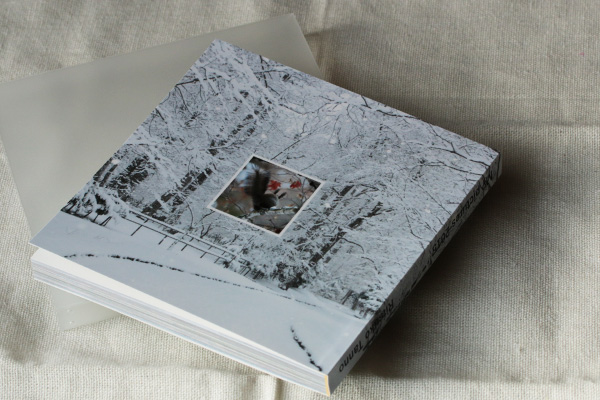
(背表紙にも写真を入れられます。)
今年も残りわずか。暮らしのスパイスに楽しい写真&フォトブックを♪
フォトブックの詳細はこちらから:MyBook
![]()
写真・イラストの他の記事

- フジフイルム「フォトカレンダー(旧・マイカレンダー)2020」、セブン受取りで送料無料に。(2019/10/30)

- フジフイルム「マイカレンダー2019」、A3に新しいタイプが登場!(2018/10/24)
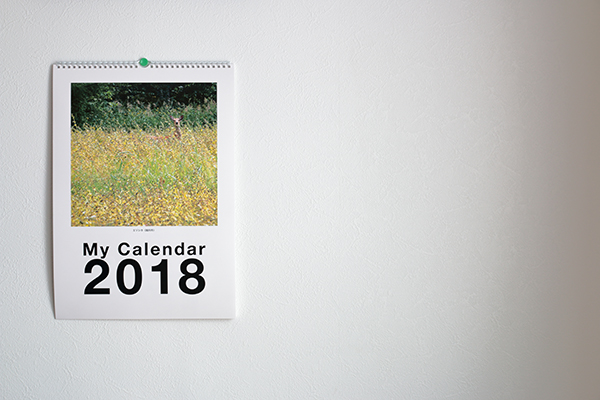
- フジフイルム「マイカレンダー2018」A3壁掛けが届きました。(2017/12/12)

- フジフイルム「マイカレンダー2018」が始まっています(2017/10/27)

- フジフイルム「マイカレンダー2017」が始まりました。(2016/10/20)

- 撮りためた写真をスマホからMYBOOK LIFEでフォトカードにする(2016/03/01)
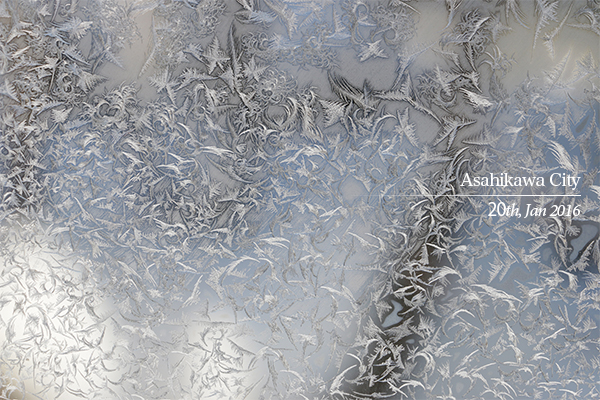
- 「2016年は写真三昧」宣言から50日が経ちまして(2)(2016/02/25)

- 「2016年は写真三昧」宣言から50日が経ちまして(1)(2016/02/20)

- 富士フイルムのマイカレンダー、A3スタンダード(6枚綴り)とA3シンプルホワイト(12枚綴り)が届く(2015/12/08)

- 【厳冬の贈り物】雪の結晶 in 北海道(旭川市)(2015/11/26)